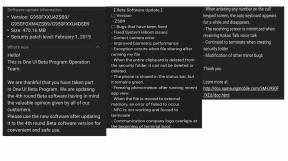Kaip pakeisti bet kokio įrenginio šviesos diodų pranešimo šviesos spalvą
„Android“ Patarimai Ir Gudrybės / / August 05, 2021
Anksčiau, jei išmaniajame telefone yra LED lemputė, tai buvo laikoma puikia savybe. Kadangi kasdien su „Smartphone“ diegiamos naujos technologijos, šviesos diodų pranešimų lemputė yra labai paprasta tarp išmaniųjų telefonų. Dabar kyla klausimas, kaip padaryti savo išmanųjį telefoną kitokį nei kiti. Norėdami atsiskirti nuo visų įprastų išmaniųjų telefonų vartotojų, galite pritaikyti savo išmaniojo telefono šviesos diodo spalvą.
Bet dabar kyla dar vienas klausimas: ar saugu pritaikyti LED pranešimo šviesos spalvą. Pasak manęs, tai yra saugu, nes išmaniųjų telefonų kompanijos davė tinkamą aparatūrą, tačiau dėl tam tikrų priežasčių jiems trūko programinės įrangos, kuri būtų pakankamai pajėgi pakeisti LED šviesos pranešimo spalvą lengvas.
Kalbant apie LED šviesos spalvos pritaikymo būdus, yra keli dešimtys būdų, tačiau labai nedaugelis jų puikiai veikia kiekvieną „Android“ išmanųjį telefoną. Norėdami pakeisti šviesos diodų pranešimų šviesos spalvą, turite įdiegti programą.
Pakalbėkime dabar,
Turinys
-
1 Veiksmai, kaip pakeisti LED pranešimų šviesos spalvą
- 1.1 1. Atsisiųskite programą
- 1.2 2. Įdiekite programą
- 1.3 3. Suteikite leidimus
- 1.4 4. Pridėkite mėgstamiausias programas
- 1.5 5. Tinkinkite šviesos diodų spalvą
- 1.6 6. Patikrinkite pakeitimus
- 1.7 7. Taikykite pakeitimus
Veiksmai, kaip pakeisti LED pranešimų šviesos spalvą

Čia mes padėsime pakeisti jūsų prietaiso šviesos diodų pranešimų šviesos spalvą.
1. Atsisiųskite programą
Pirmasis žingsnis yra atsisiųsti tam tikrą programą, kad atliktumėte užduotį už jus. Jei norite, galite naudoti mokamas programas arba jei norite tiesiog išbandyti pritaikymą, kelios programos yra per daug prieinamos internete. Mes pasirinkome nemokamą programą, kuri turi maksimalias funkcijas ir minimalią reklamą. “„Light Manager“ - LED nustatymas“Yra mūsų pasirinkta programa, ją taip pat galite atsisiųsti į savo„ Android “išmanųjį telefoną.
Programoje gausite pakankamai tinkinimo parinkčių, per kurias norimoms programoms galėsite pritaikyti skirtingą LED pranešimų šabloną.
2. Įdiekite programą
Taigi, jūs atsisiuntėte programą ir, jei dar neparsisiuntėte APK failo iš bet kurio patikimo APK teikėjo. Dabar apsilankykite failų tvarkyklėje ir spustelėkite APK failą. Tegul prasideda diegimo procesas. Diegdami programą turite suteikti visus reikalingus leidimus, kad galėtumėte gana lengvai užbaigti procesą.
3. Suteikite leidimus
Įdiegę programas, pirmiausia turite suteikti leidimą „Android“ išmaniojo telefono nustatymuose. Ši programa paprašys atskiro leidimo kai kurioms trečiųjų šalių programoms, tokioms kaip „WhatsApp“ ir „Facebook“. Taigi, jūs turite apsilankyti šių programų nustatymuose ir suteikti leidimus.
4. Pridėkite mėgstamiausias programas
Paprastai išmaniajame telefone yra įdiegta dešimtys programų, tačiau jų nenaudojame labai dažnai. Gali būti, kad skirstėte šias programas į kategorijas pagal naudojimo pobūdį ar svarbą. Pavyzdžiui, jei norime dalyvauti skambutyje ir mūsų išmanusis telefonas veikia tyliuoju režimu, galite nustatyti telefono programą kaip mėgstamiausią programą ir tinkinti šviesos spalvą ir raštą vos per kelias sekundes. „LED Manager“ programa suteikia jums visišką prieigą, jei norite pridėti ar pašalinti bet kurią programą iš mėgstamiausių programų sąrašo.
5. Tinkinkite šviesos diodų spalvą
Dabar jūs visi esate pasirengę žaisti su „Smartphone“ šviesos diodų pranešimų lempute. Galite nustatyti bet kokį norimą modelį. Kartu su tuo galite pakeisti šviesos diodų spalvą. Tūkstančiai spalvų yra programose ir jūs galite pasiekti bet kurią jums patinkančią spalvą.
6. Patikrinkite pakeitimus
Kartais mes iš pradžių kažką mylim, bet jį įgyvendinus, mūsų mintys pasikeičia. Rekomenduojama patikrinti pakeitimus, kad galėtumėte gauti patvirtinimą apie savo pasirinkimą.
7. Taikykite pakeitimus
Patikrinę savo pasirinkimus ir juos baigę, tiesiog paspauskite mygtuką „Taikyti“ ir perkraukite išmanųjį telefoną, nors iš naujo paleisti nereikia.
Taigi, tai buvo išsamus vadovas, kaip pritaikyti „Smartphone“ šviesos diodų pranešimų lemputę. Jei keičiate LED pranešimo lemputę susiduriate su bet kokia technine problema, praneškite mums toliau pateiktame komentarų skyriuje.
Susijusios žinutės:
- Atsisiųskite „Google Pixel 2“ atsargų kamerą bet kuriam įrenginiui
- Atsisiųskite „Android Go“ programas bet kuriam „Android“ įrenginiui
- Kaip visada būti rodomam bet kuriame „Android“ įrenginyje
- Kaip išspręsti deja, „Chrome“ sustabdė klaidą bet kuriame „Android“ įrenginyje?